今回久しぶりにAmazonで欲しい物があったのでせっかくなら使ってみようかなと思い使ってみることにしました。
ロッカーの場所さえ分かれば誰でも簡単に使うことができますよ♪
注文方法
いつも通り欲しい物をカートに入れる
いつものようにカートに入れるボタンをクリック。
注意!
Amazon Hub ロッカーに届ける場合はAmazon.co.jpが発送する商品のみでマケプレの商品はAmazon Hub ロッカーに届けることができません。
レジに進んだらお届け先住所を自分が受け取りたい場所のAmazon Hub ロッカーの住所にする
まだ自分のAmazonのアドレス帳に受け取りたい場所のAmazon Hub ロッカーの住所を追加していない場合は追加をしておくことをおすすめします。
追加の仕方はここから近くのAmazon Hubを探すから受け取りたいロッカーの住所を探してAmazonのアドレス帳に登録してください、ロッカーではなくカウンターと書いている場合はAmazon Hubカウンターといってコンビニ受け取りと同じように店頭のレジで受け取る形となっています。
一部の商品はAmazon.co.jpが発送するものでもAmazon Hub ロッカーにお届けすることができなくこのようなエラーが表示されます。
もしこのようなエラーが表示された場合はお届け先を自宅にするかカートから削除してください。
サイズがロッカーより大きいもの等は素直に自宅へ届けてもらうしかなさそうですね‥(一部洋書もサイズ的には大丈夫そうですがだめでした‥)
受け取り方
注文したものがロッカーに配達されると
ロッカーに届くと、Amazonから注文した商品が受取可能になりました的なメールが届きます。
このメールが届いてから3日経つと返送されてしまうので、遅くてもメールが届いてから次の日には受け取ることをおすすめしますよ♫
ロッカーから注文した商品を受け取る
メールが届いたスマホは絶対持っていきましょう。
先程届いたメールにバーコードと認証キーが添付されています。
まず画面をタッチしてください。
バーコードをスキャンする場合スマホの画面の輝度を最大にしないと反応しない可能性があります‥、画面の輝度を最大にしたくない場合は認証キーを入力したほうが確実です。
バーコードをスキャンするか認証キーを入力すると ピー という高い音と共にどこかのロッカーが開きます、画面から左か右かは教えてくれますので探してみてください。
ロッカー受取にすると受取人の名前の部分本名ではなくAmazonで登録した名前になるんですよー♬
おわりに
今回始めて自宅以外への配達をして実際受取ってみたのですが、Amazon Hub ロッカーびっくりするぐらい便利ですね!
ただ場所によってはいつでも好きな時間に受取れるわけではなく自分の近所のスーパーに置いてあるロッカーの場合閉店時間の20時になった後にはそもそも入ることもできないため当然ですがロッカーの中にある荷物も受取ことができないので、人によってはコンビニ受取のように24時間受取れる場所を選択した方がいいのかなと思いました。
今後はPUDO等も使っていきたいですね!(うちの住んでいる地域PUDO少ないですが‥)
↑最近ハマってるめちゃくちゃおすすめの漫画です。
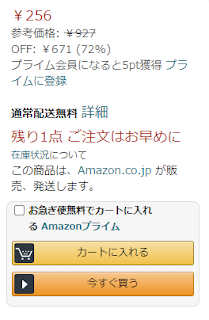






0 件のコメント:
コメントを投稿